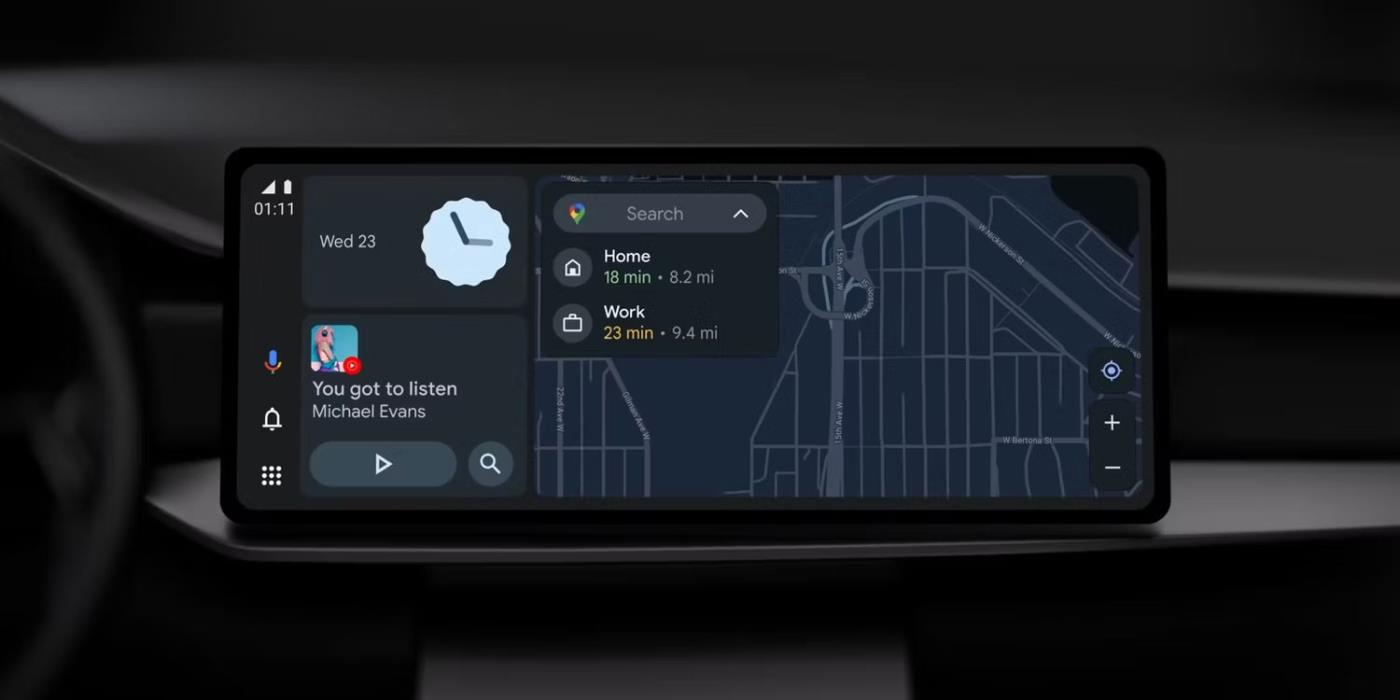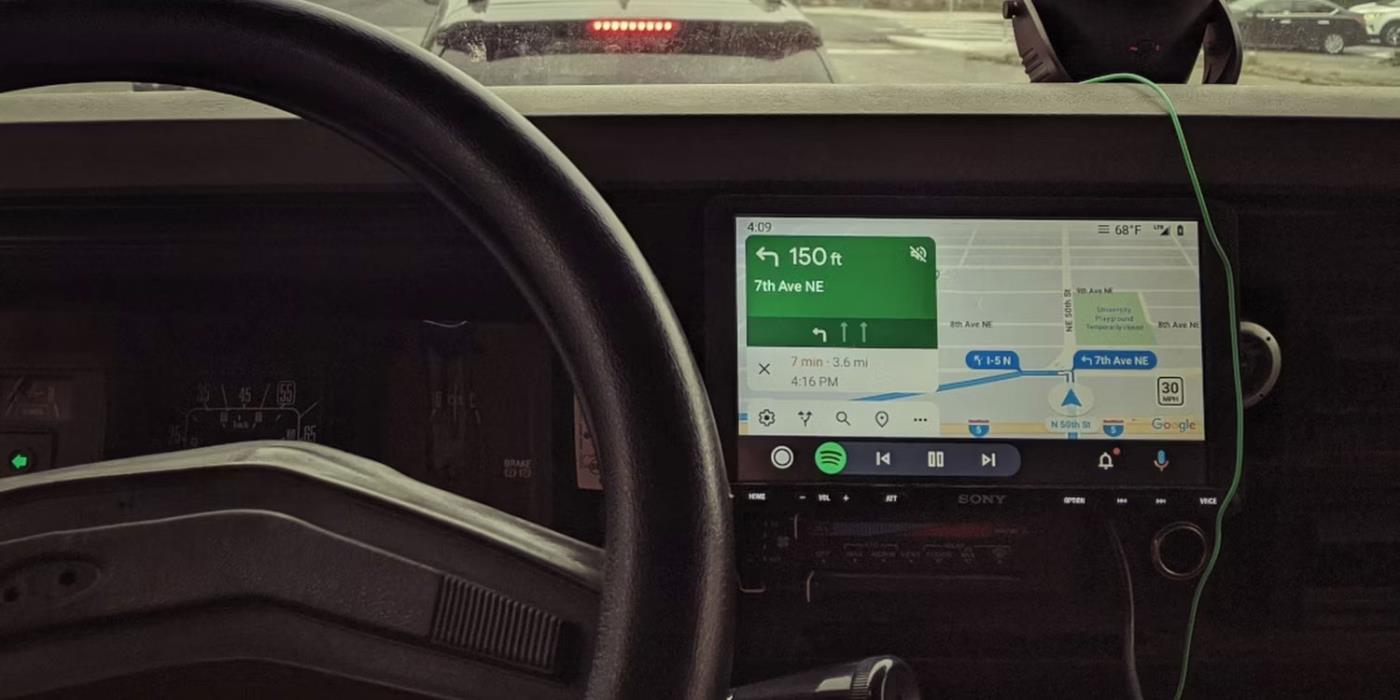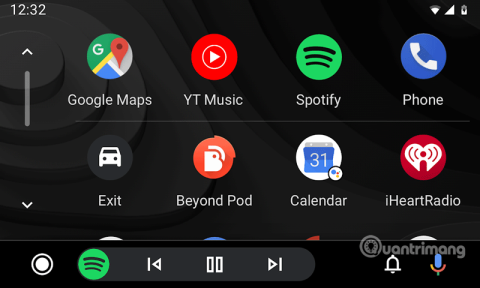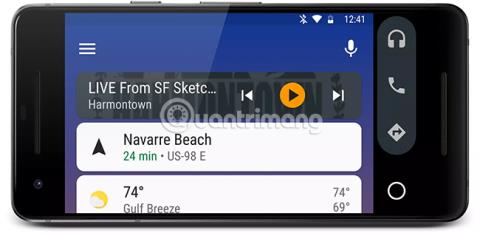Hvis du vil navigere mens du kjører, er den gode nyheten at Android-smarttelefoner støtter apper som gjør navigeringen enklere. Googles apper for kjøretøynavigering på smarttelefonen er Android Auto og Google Assistant kjøremodus. Begge applikasjonene har samme mål, men er utformet forskjellig.
Så hva er forskjellen mellom Android Auto og Google Assistant kjøremodus? La oss lære mer dypt gjennom den følgende artikkelen!
Forskjeller mellom kjøremodus for Android Auto og Google Assistant
tilgjengelighet

Nå som Android Auto-appmodus for smarttelefonskjermer ikke lenger fungerer på Android, har du ikke noe annet valg enn å bruke Google Assistant kjøremodus hvis den ikke er koblet til skjermens dashbord på bilen.
Det er verdt å merke seg at Google Assistant kjøremodus er tilgjengelig i flere land enn Android Auto. Da Google Assistant kjøremodus først ble introdusert, var den imidlertid bare tilgjengelig i noen land, men nå er den forhåndsinstallert på alle smarttelefoner.
Både Android Auto og Google Assistants kjøremodus kan starte automatisk hvis de oppdager at du er i en bil i bevegelse, men du må aktivere den innstillingen. På samme måte kan du sette opp kjøremodusene Google Assistant og Android Auto slik at de starter automatisk når du kobler Android Auto til bilens Bluetooth.
Brukergrensesnitt
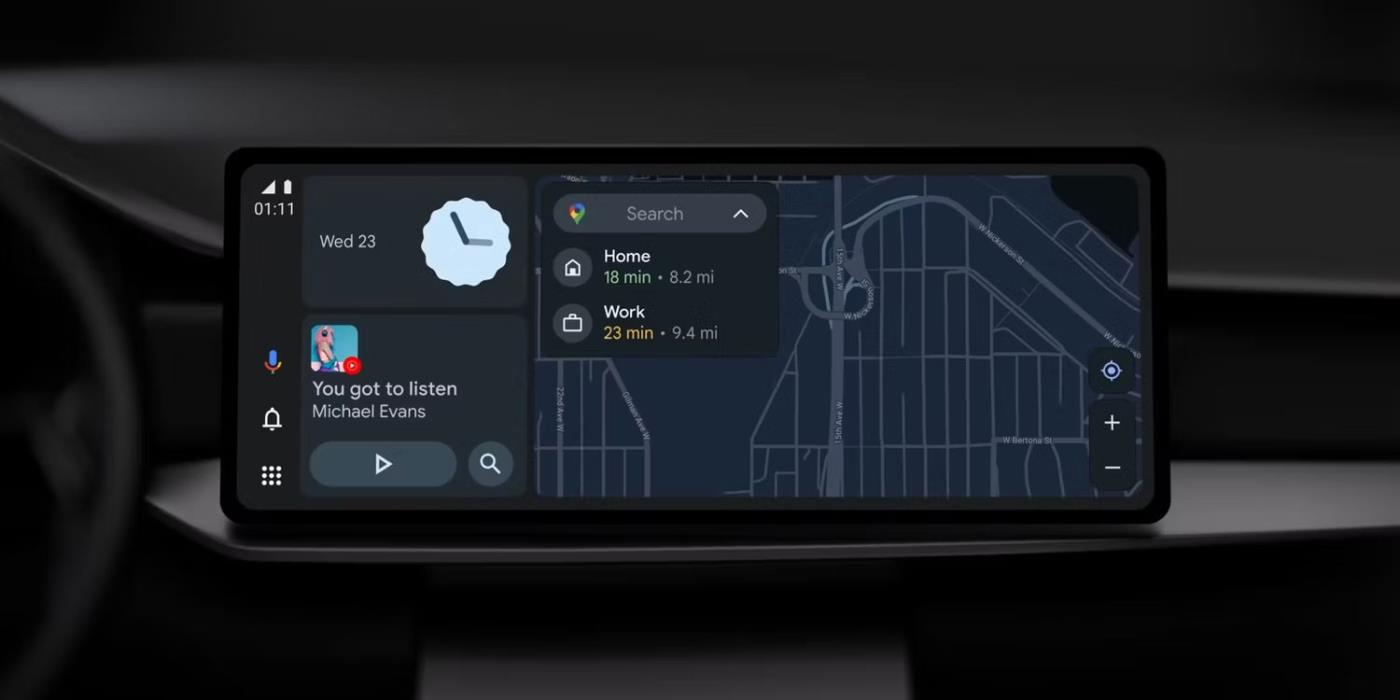
Android Auto på infotainmentsystemet
Selv om både Google Assistant og Android Auto kjøremodus har samme formål, har de litt forskjellige brukergrensesnitt. Kjøremodus-grensesnittet for Google Assistant har blitt redesignet med færre alternativer og et større kort, noe som gjør at det ser mindre rotete ut enn Android Auto. I tillegg inkluderer kjøremodus Google Assistant bare multimedieapper (Spotify, YouTube Music, VLC, Podcast, etc.), Google Maps, tekstmeldinger og anropsalternativer.
Android Auto støtter de fleste apper installert på smarttelefonen din, inkludert WhatsApp, YouTube, Kalender, Telegram, Google Chrome og andre tredjeparts navigasjonsapper som Waze, Samsung Maps og TomTom Go. Men hvis du bruker Google Assistants kjøremodus, vil du være begrenset til å navigere i Google Maps.
Det er en annen måte å enkelt få tilgang til andre apper som WhatsApp og Google Chrome på smarttelefonen mens Google Assistant kjøremodus kjører i bakgrunnen. Brukergrensesnittet prioriterer talekommandoer og instruksjoner, slik at du kan kjøre uten å ta hendene fra rattet. Du kan imidlertid fortsatt bruke fingrene til å kontrollere brukergrensesnittet for kjøremodus for Google Assistant.
Google Assistant-appen kan aktiveres i Android Auto, men den integreres ikke i det mer sammenhengende brukergrensesnittet enn Google Assistants kjøremodus.
Den største forskjellen her er at du bare har lov til å bruke Android Auto hvis den er kompatibel med bilens infotainmentsystem. Google Assistant kjøremodus, derimot, er designet for å brukes for enkel navigering ved hjelp av smarttelefonskjermen med talekommandoer aktivert. Hvis du vil lære mer om andre Android Auto-alternativer, kan du vurdere Apple CarPlay og MirrorLink.
Hvilken er bedre kjøremodus for Android Auto eller Google Assistant?
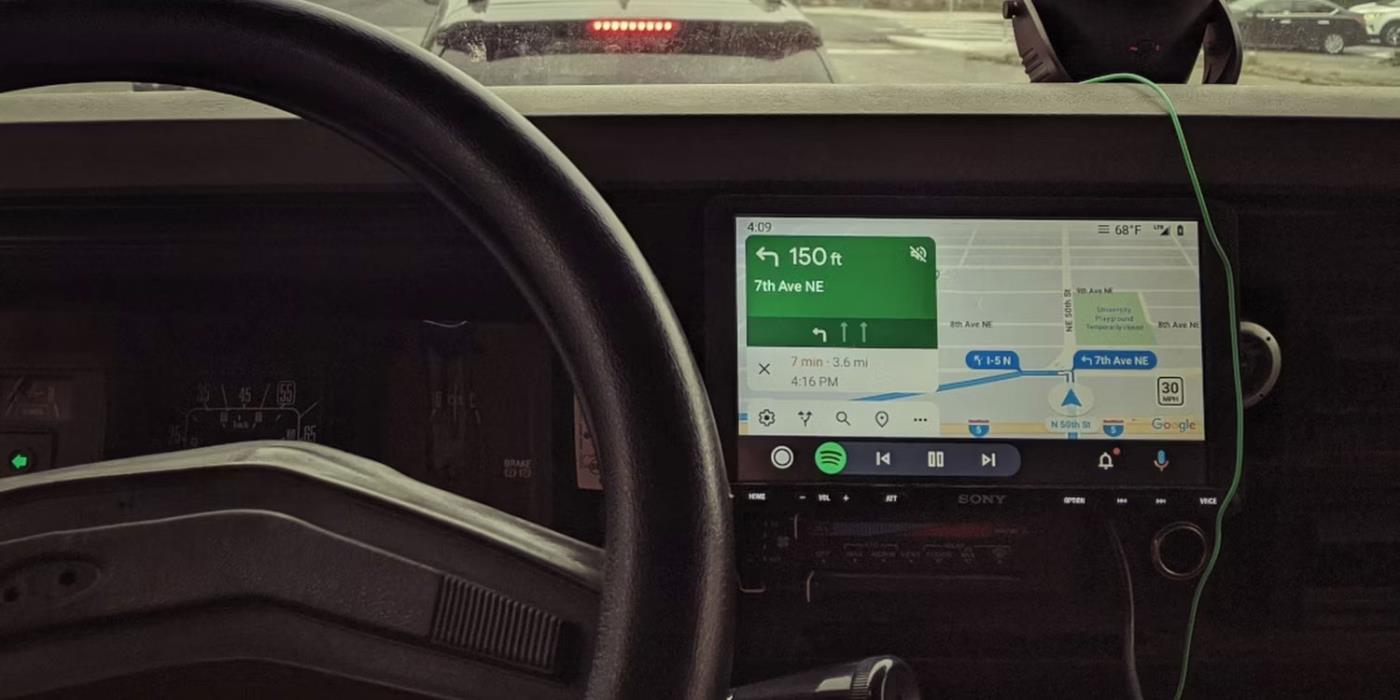
Bildashbord med Android Auto-display infotainment
Google Assistant kjøremodus er mindre distraherende for sjåføren enn Android Auto fordi du kan kontrollere alt med stemmen. Den er også designet med et minimalistisk brukergrensesnitt som har grunnleggende applikasjoner som ikke distraherer sjåføren.
Android Auto tilbyr imidlertid flere apper og alternativer enn Google Assistants kjøremodus. Dette betyr at du ikke er begrenset til Google Maps, og du kan bruke andre navigasjonsapper som Waze på Android Auto. Det er kult at du kan caste Android Auto til den større skjermen i bilen din og til og med aktivere Google Assistant som du kan fortsette å kjøre i bakgrunnen.
Men hvis du må velge, velg Android Auto fremfor Google Assistant kjøremodus, da den tilbyr mer funksjonalitet. En annen grunn er at du kan havne i juridiske problemer noen steder hvis du bruker smarttelefonen mens du kjører, selv om du bruker kjøremodus for Google Assistant.
I tillegg fokuserer Google på Android Automotive, som er forskjellig fra Android Auto og kommer forhåndsinstallert i kjøretøy, slik at bilprodusenter kan tilpasse seg.